BurnAware11使用方法
1、在本站下载并解压BurnAware Professional.rar,软件无需安装,解压即可使用
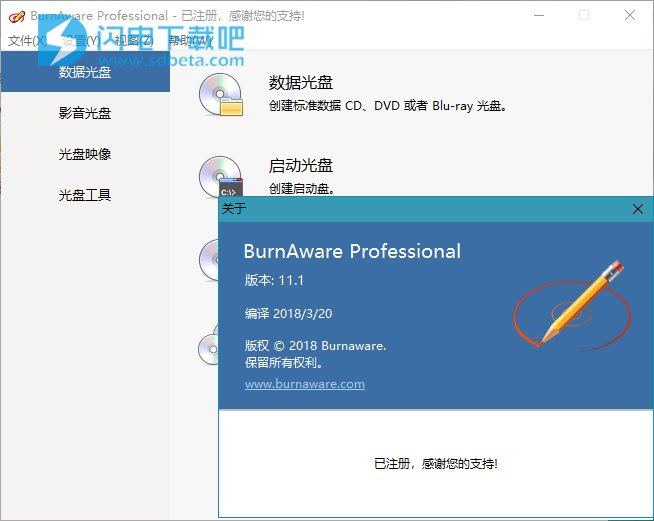
2、插入光盘,然后打开BurnAware Pro软件,界面如图所示
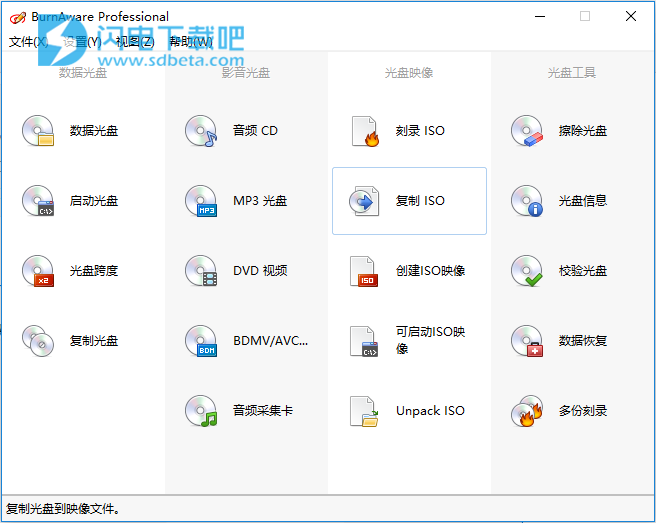
3、然后选择我们需要刻录的光盘类型,本软件支持几乎所有的光盘类型,包括数据光盘、影音光盘、光盘影像等
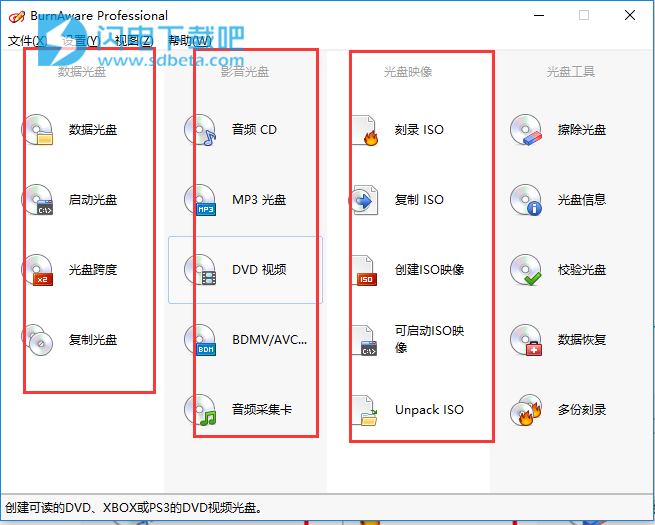
4、本次小编就以刻录ISO为例,进行使用,其它的都是一样的用法,点击“刻录ISO”。
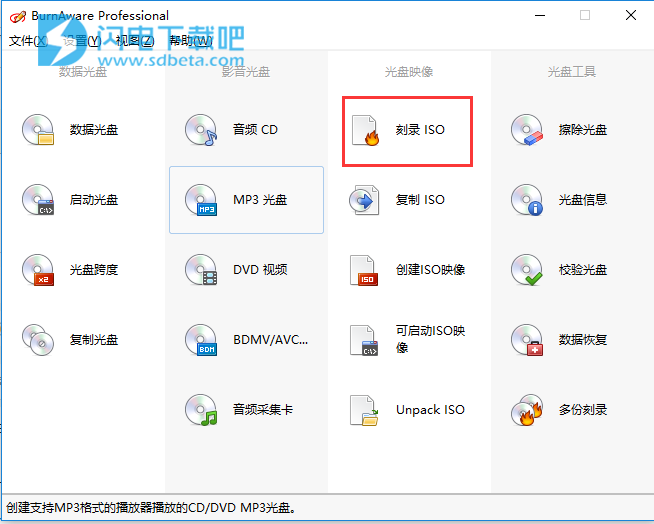
5、进入以下刻录映像界面。
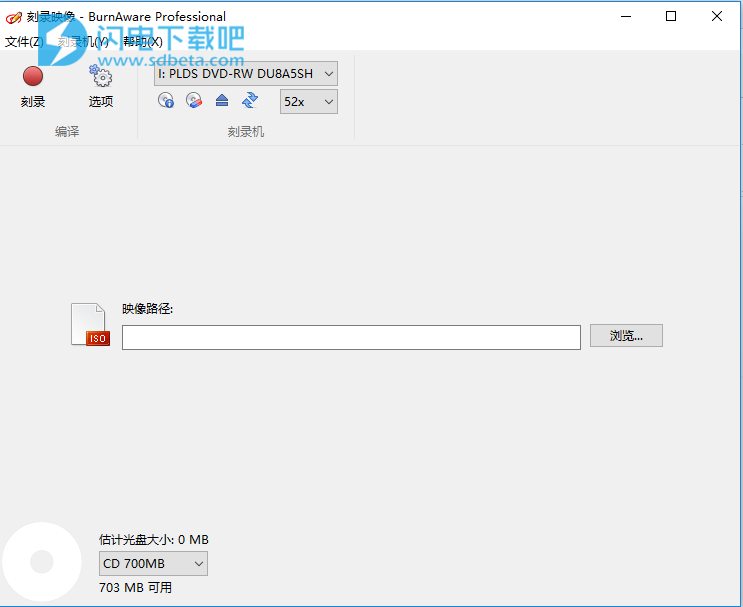
6、当用户插入光盘,软件自动检测光盘,您还可以点击下拉菜单手动选择。
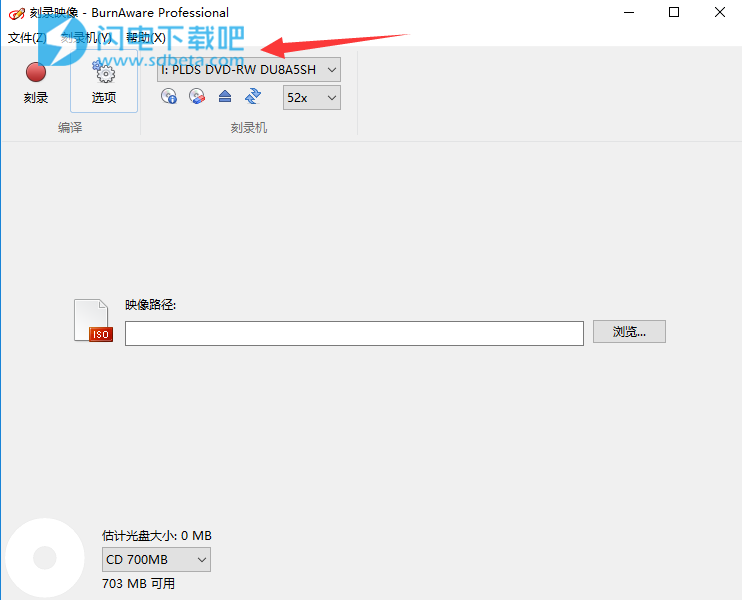
7、在红色框的部分,为用户提供了依次是光盘信息、擦除光盘、弹出光盘等工具,您可以擦除光盘原来的数据内容,便于您的刻录。
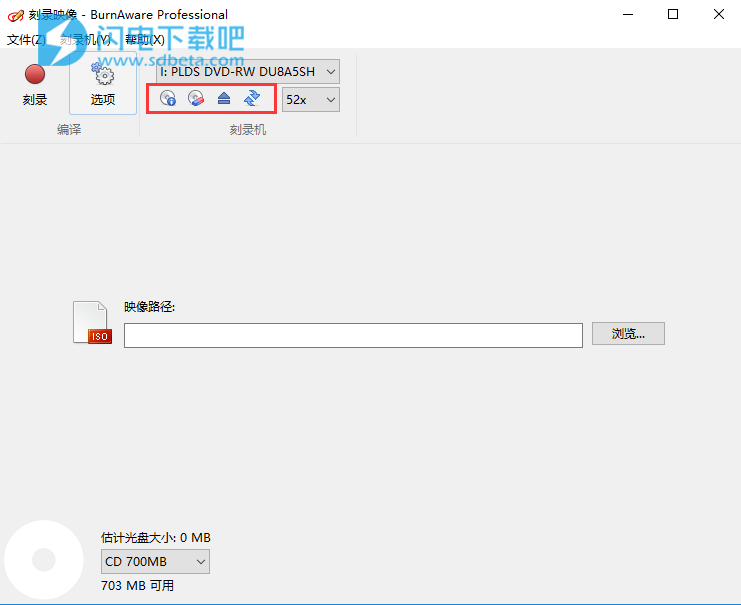
8、点击浏览按钮选择映像路径,即我们所要刻录的镜像文件。
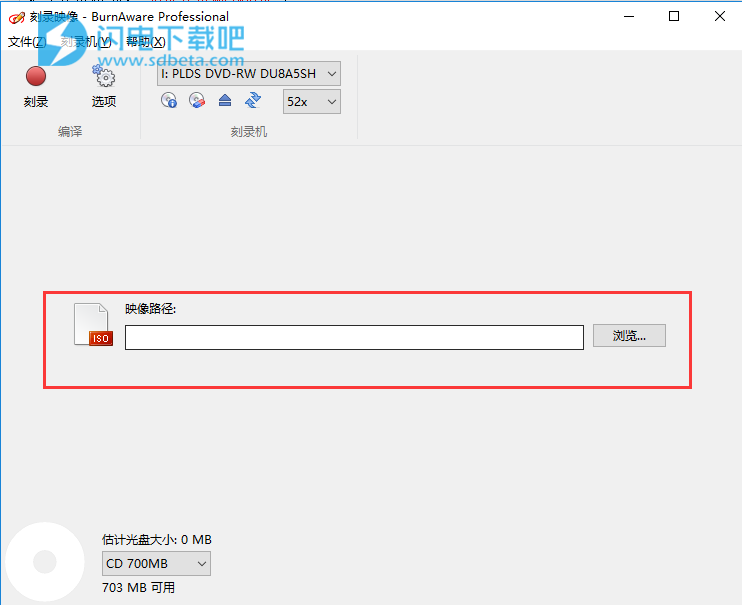
9、左下角位置,我们可以非常直观的查看光盘的大小、可用大小,以便用户做出选择
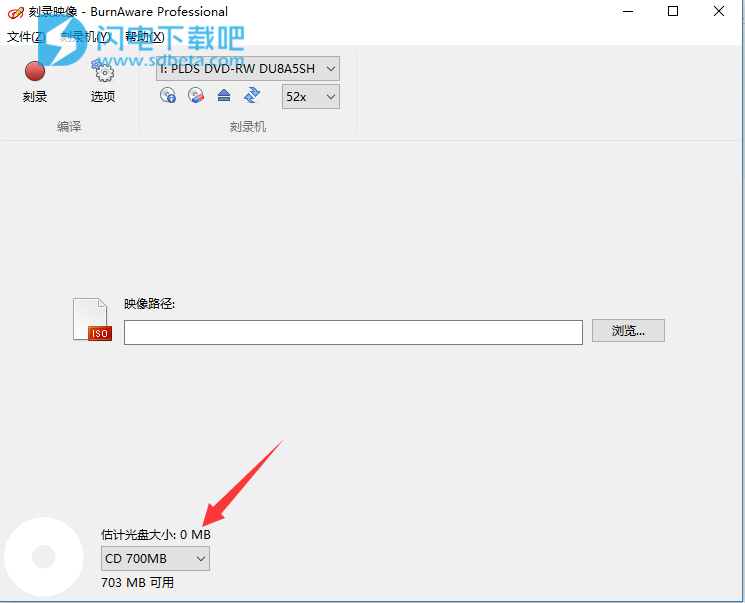
10、点击“选项”按钮,在呼出的选项中选择“使用最低写入速度、刻录后弹出光盘、刻录后测试数据”等多个选项。
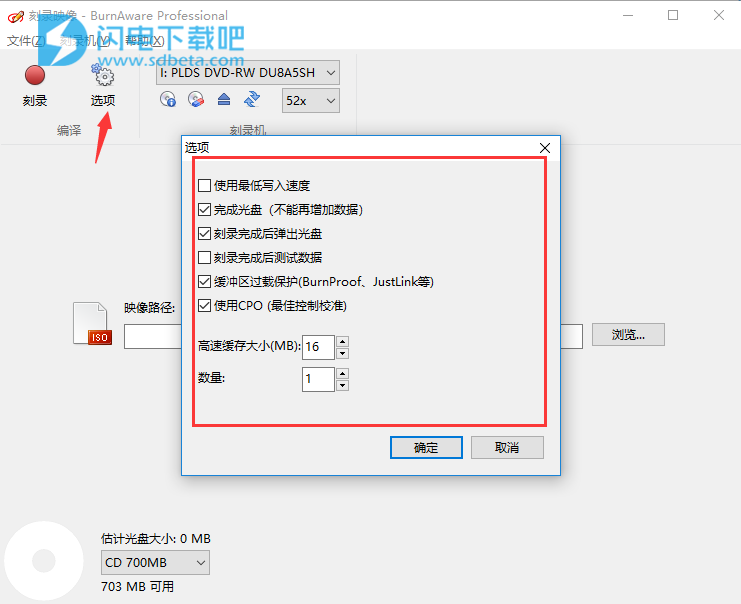
11、最后一步啦,当以上都选择完成后,我们就可以点刻录按钮,然后等待刻录完成即可,是不是很简单呢?
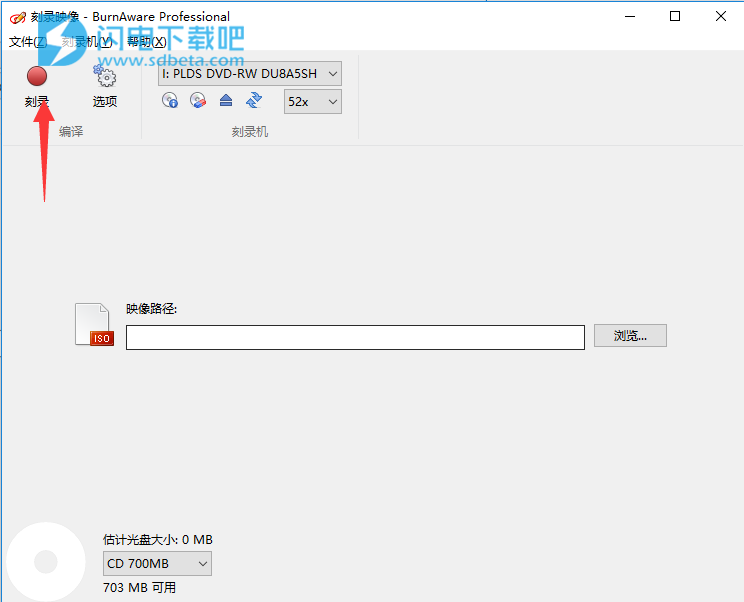
本文地址:http://www.sd124.com/article/2018/0201/218991.html
《光盘刻录工具BurnAware v11.9.0 详细使用教程》由闪电下载吧整理并发布,欢迎转载!

